您好,登录后才能下订单哦!
本篇内容主要讲解“如何在ASP.NET GridView中显示产品信息”,感兴趣的朋友不妨来看看。本文介绍的方法操作简单快捷,实用性强。下面就让小编来带大家学习“如何在ASP.NET GridView中显示产品信息”吧!
要在ASP.NET GridView中显示产品信息,首先添加一个GridView到FormView的下方,设置ID为HighlightCheapProducts.我们之前已经设置了一个ObjectDataSource来获取产品数据,现在我们绑定GridView到ObjectDataSource. 之后,编辑GridView的绑定列包含产品的name.categorie,price属性。完成之后ASP.NET GridView的代码如下:
< asp:GridView ID="HighlightCheapProducts" runat="server" AutoGenerateColumns="False" DataKeyNames="ProductID" DataSourceID="ObjectDataSource1" EnableViewState="False"> < Columns> < asp:BoundField DataField="ProductName" HeaderText="Product" SortExpression="ProductName" /> < asp:BoundField DataField="CategoryName" HeaderText="Category" ReadOnly="True" SortExpression="CategoryName" /> < asp:BoundField DataField="UnitPrice" DataFormatString="{0:c}" HeaderText="Price" HtmlEncode="False" SortExpression="UnitPrice" /> < /Columns> < /asp:GridView>下图显示浏览器查看的结果
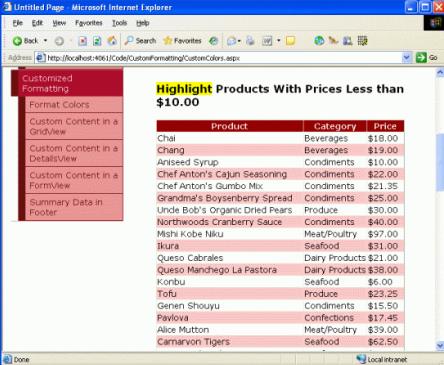
ASP.NET GridView: GridView显示产品的name, category, price
到此,相信大家对“如何在ASP.NET GridView中显示产品信息”有了更深的了解,不妨来实际操作一番吧!这里是亿速云网站,更多相关内容可以进入相关频道进行查询,关注我们,继续学习!
免责声明:本站发布的内容(图片、视频和文字)以原创、转载和分享为主,文章观点不代表本网站立场,如果涉及侵权请联系站长邮箱:is@yisu.com进行举报,并提供相关证据,一经查实,将立刻删除涉嫌侵权内容。